Installa i driver grafici Nvidia Optimus su Fedora 26
In questo articolo, ti mostrerò come installare i driver Nvidia su Fedora 26. Iniziamo. Sto usando Fedora 26 KDE Desktop. Per altri desktop Fedora 26, il processo è simile.

Per impostazione predefinita, l'ultima versione di Fedora, che è Fedora 26 al momento della stesura di questo documento, utilizza i driver Nvidia open source nouveau. In questo articolo, ti mostrerò come installare i driver proprietari Nvidia su Fedora. Sto usando la scheda grafica Nvidia GeForce 940M sul mio laptop ASUS Zenbook UX303UB. Supporta la tecnologia Nvidia Optimus. Quindi sono in grado di eseguirlo insieme alla mia Intel HD Graphics in una configurazione grafica ibrida. Tutte le nuove schede Nvidia dovrebbero avere questa caratteristica.
NOTA: prima di procedere con l'installazione del driver, disattivare l'avvio protetto dal BIOS.
Controlliamo prima se la nostra scheda grafica NVIDIA viene rilevata dal sistema operativo. Per farlo, esegui i seguenti comandi:
lspci | grep 'VGA\|NVIDIA'
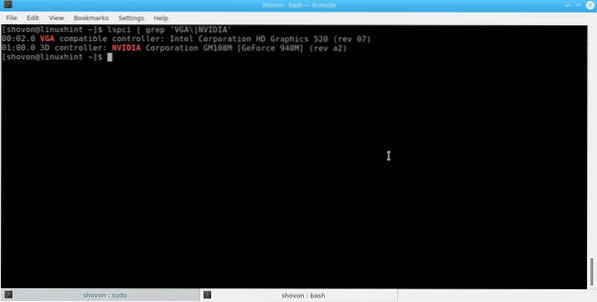
Puoi vedere che Fedora 26 ha rilevato Intel HD Graphics 520 e Nvidia GeForce 940M Graphics del mio laptop. Se vedi 2 schede grafiche come questa, significa che la tua scheda grafica Nvidia supporta Optimus e puoi seguire questo tutorial e aspettarti che tutto funzioni. In caso contrario, potrebbe essere che la tua scheda grafica sia troppo nuova o che Optimus non sia supportato.
Puoi verificare che il driver nouveau sia in uso con il seguente comando:
“lsmod | grep ”nuovo'”
Puoi vedere che il driver nouveau è attivo.
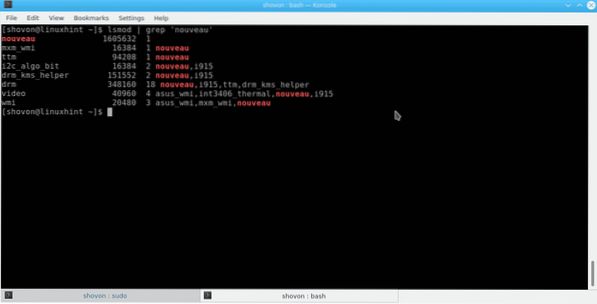
Ora installerò la grafica proprietaria di Nvidia usando bumblebee. Se vuoi sapere, bumblebee gestisce molto bene la grafica Nvidia ibrida in Linux. È sufficiente per quasi tutti gli ultimi laptop/notebook basati su grafica Nvidia.
Per installare bumblebee, prima dobbiamo aggiungere il repository di bumblebee in Fedora 26.
Per farlo, esegui i seguenti comandi:
sudo dnf -y --nogpgcheck install http://install.linux.ncsu.edu/pub/yum/itecs/public/bumblebee/fedora$(rpm -E %fedora)/noarch/bumblebee-release-1.2-1.noarca.giri/min
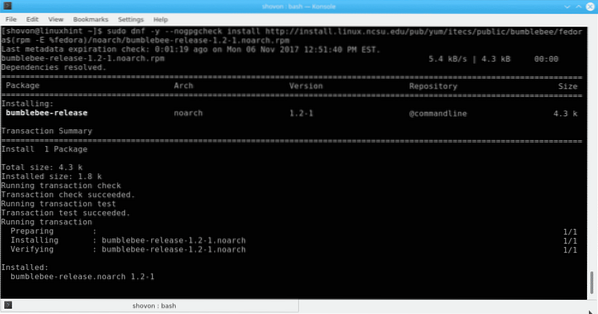
sudo dnf -y --nogpgcheck install http://install.linux.ncsu.edu/pub/yum/itecs/public/bumblebee-nonfree/fedora$(rpm -E %fedora)/noarch/bumblebee-nonfree-release-1.2-1.noarca.giri/min
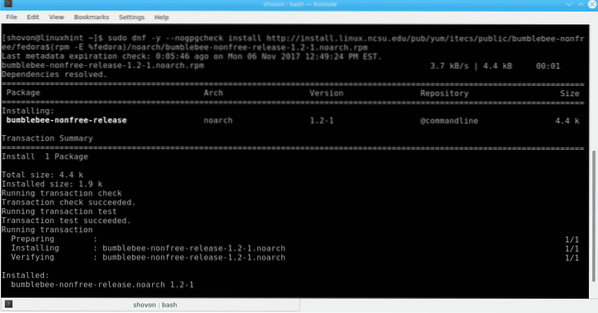
Prima di installare bumblebee, non dimenticare di aggiornare il kernel. Ho avuto problemi a non aggiornarlo in primo luogo. Per aggiornare il kernel, esegui il seguente comando:
sudo dnf update kernel kernel-core kernel-modules kernel-modules-extra
Dopo averlo eseguito, riavvia il computer. Puoi controllare la tua versione attuale del kernel con il seguente comando:
uanme -r
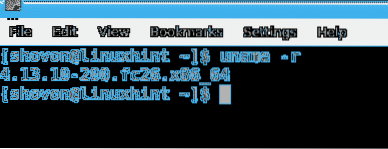
Ora possiamo installare bumblebee. Per installare bumblebee, esegui il seguente comando e premi
sudo dnf install bumblebee-nvidia bbswitch-dkms primus kernel-devel
Se questo comando non funziona per te, prova il seguente comando:
sudo dnf install bumblebee-nvidia bbswitch-dkms VirtualGL.x86_64 VirtualGL.i686 primus.x86_64 primus.i686 kernel-devel
Dovresti vedere quanto segue sul terminale. Premi 'y' e premi

L'installazione dovrebbe iniziare. Potrebbe chiederti di verificare la chiave, in caso affermativo, digita semplicemente "y" e premi

Ora aggiungi il tuo utente al gruppo bumblebee con il seguente comando:
usermod -a -G bumblebee TUO_NOMEUTENTE
A volte la tua installazione non funzionerà se non passi il parametro del kernel 'pcie_port_pm=off' al tuo sistema operativo. Farlo è davvero semplice, basta aprire il file /etc/default/grub con il seguente comando:
sudo nano /etc/default/grub

Aggiungi la sezione evidenziata a GRUB_CMDLINE_LINE e salva il file. Quindi aggiorna grub con il seguente comando:
sudo grub2-mkconfig -o /boot/efi/EFI/fedora/grub.cfg

Una volta completati questi passaggi, riavvia il computer.
Ora puoi verificare l'installazione di bumblebee con il seguente comando:
sudo bumblebee-nvidia --check
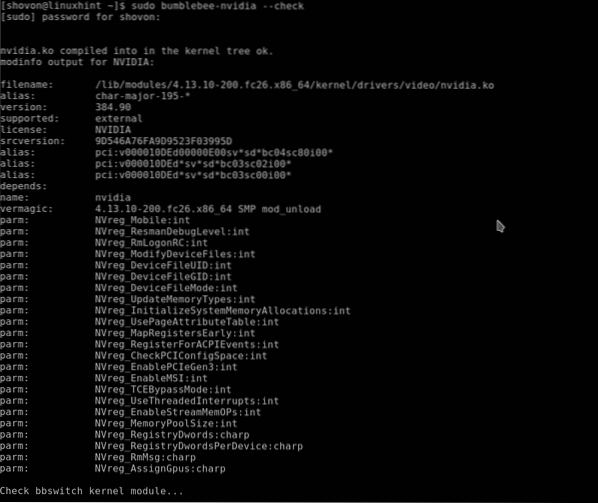
Puoi anche verificare che il driver Nvidia funzioni dalle Impostazioni Nvidia.
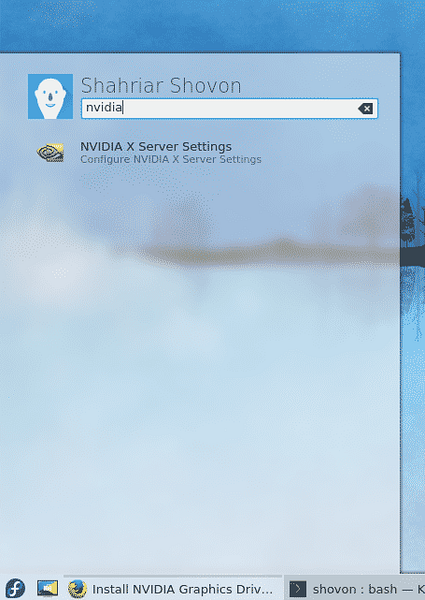
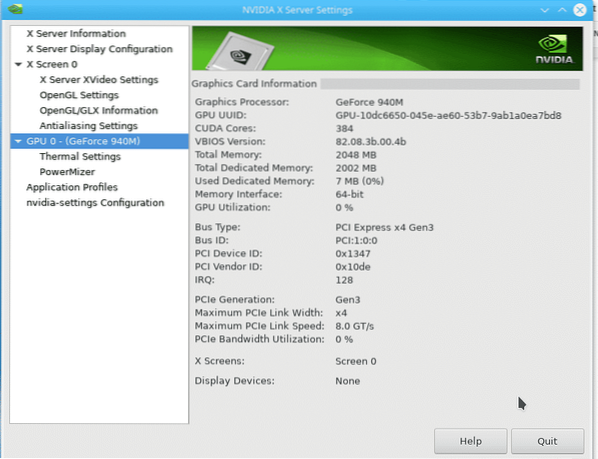
Puoi vedere dalla figura seguente che funziona correttamente.
Per disinstallare i driver Nvidia, esegui il seguente comando:
sudo dnf rimuovi bumblebee-nvidia bbswitch-dkms primus kernel-devel
Premi 'y' e poi premi
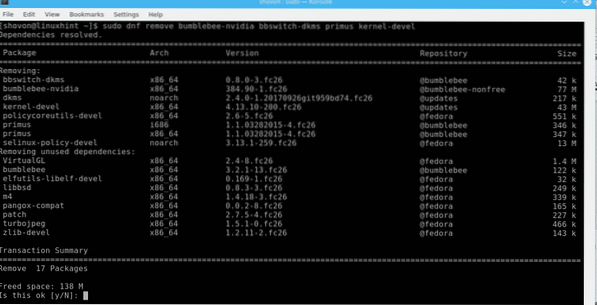
Quindi esegui il seguente comando per rimuovere il resto delle dipendenze di bumblebee:
sudo dnf autoremove
Ora riavvia il computer, il driver Nvidia dovrebbe essere rimosso e i driver nouveau ricominceranno a funzionare.
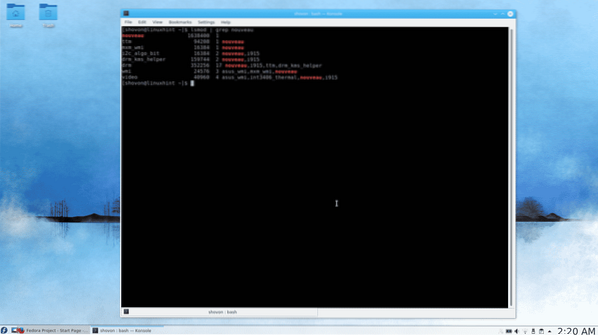
Puoi vedere che i nuovi driver vengono utilizzati di nuovo.
Ecco come si installano e disinstallano i driver Nvidia su Fedora 26. Grazie per aver letto questo articolo.
 Phenquestions
Phenquestions


